お知らせ
- 会員、非会員問わず参加は自由です。
- Wordの講習会ではありません。全て自分の力で作ります。
- 質問は、iPS-BB の掲示板にお願いします。
- 費用は1コインです。
Word作例
◆A4版で作るブックレット(小冊子)
- 前回は、ページ設定 ⇒ 表の挿入 から作りましたが、今回は、ここを参考に、ラベルを登録して作ります。
- ラベルとして登録しておくと、繰り返し小冊子を作成するのが容易になります。
- 前回手作りした表とは若干大きさが異なりますが、考え方は同じです。
- 表ができたら、みんなのサラ川 - 歴代1位作品 で小冊子を完成させます。
- タイトル:みんなのサラ川 歴代1位作品集、第一生命 を入れる。
- デザインは任意とする。
- 作品
- 7作品とし、どの回の作品を選ぶかは任意とする。
- 第**回、川柳、作者 を入れる。(1セル1作品)
- 縦書き/横書き、フォント、フォントサイズ等は任意とする。
- タイトル:みんなのサラ川 歴代1位作品集、第一生命 を入れる。
◆今年もお世話になりました(ラベル)

「花器&ミニ門松を作る会」反省忘年会inかんぽの宿光 のお土産に付いていたラベル、
作者に作り方を公開していただき、今年(平成30年の反省会)はもっと簡単に出来ないか‥‥ を検討します。
- 紙質・用紙サイズ
- プリンターインク(染料/顔料)
- 参考)Word2010:「複数ラベルに反映」ボタンが押せない場合の解決法(教えて!HELPDESK)
■「複数ラベルに反映」ボタンを押せるようにするには
これだけでボタンを押せるようになります。(注!当たり前ですが、文書内には必ず表がある必要があります。)≪Next Record≫を一括削除する場合
- ≪Next Record≫を1つ範囲選択し、Ctrl+Cキーでコピーする
- 「ホーム」タブ−「置換」をクリック
- 「検索する文字列」ボックスでCtrl+Vキーを押す
- 「すべて置換」をクリック
→ ≪Next Record≫が全て削除されます。「OK」でダイアログを閉じてください。
- 今回は使うまでもない‥‥ と思いますが...
◆和食を見直そう/田布施町食生活改善推進協議会・研修会資料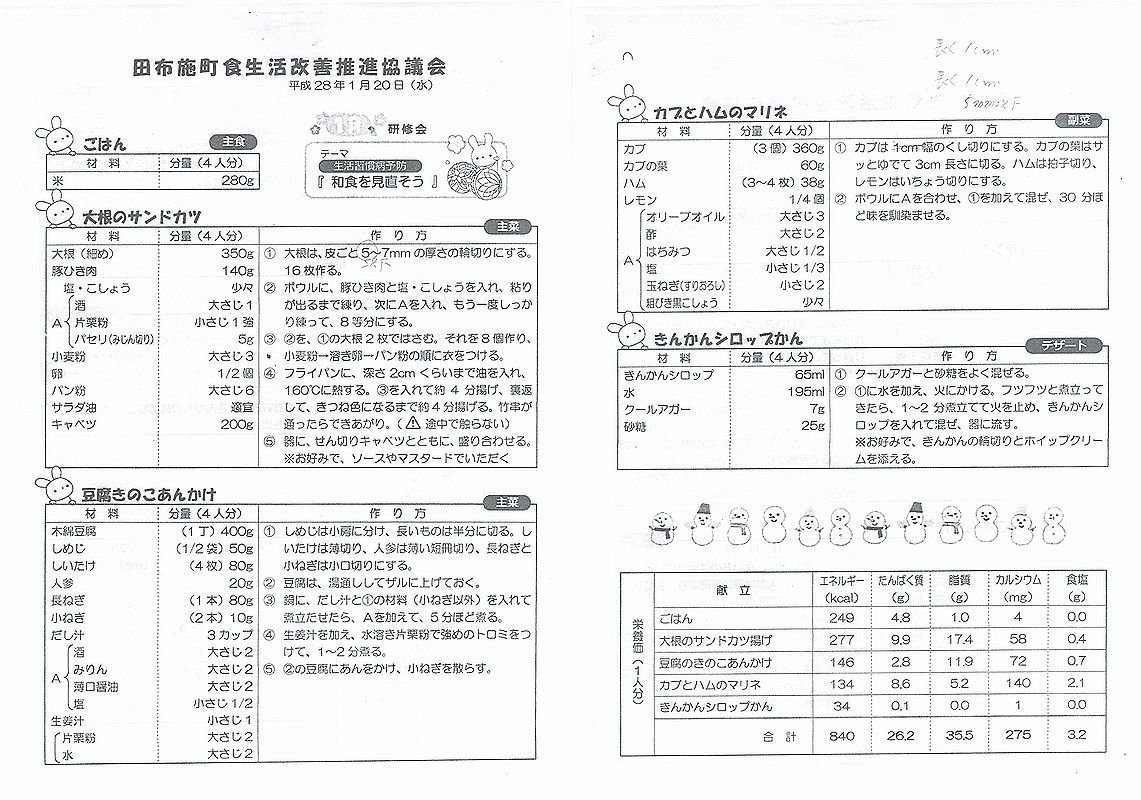
- 1ページ目の入力が終わったので、バナーに手を入れてみます。‥‥ 完了
- 次にイラストは、自分が持っていなければ、
- 挿入 ⇒ 図 ⇒ オンライン画像 で検索する。
- 「クリエイティブ コモンズのみ」にする。
- もしかして…?気をつけるべきブログ写真の著作権とクレジット表記!
画像へのクレジット表記とは?
画像へのクレジット表記とは、「この画像の所有権を持っている人は誰?」ということを、画像付近にわかりやすく表示しないとダメですよ。ということ。
このクリエイティブ・コモンズのライセンス付き画像をブログなどで使用使用とすると、原作者や所有者のクレジット表記をしなければいけません。
ルールとしては、©マークの後ろに、- 公開された年
- 作品名
- 著作者名
表記例
Copyright © 2009 so happy smiling cat by puameliaクレジット表記の注意点
ちゃんと読めるように、画像の上に書き込むか? 画像の近くに、表示するようにしましょう。この時、リンクまで求めているサイトは少ないはずです。©マークを表示する方法
©(コピーライトと読みます)は、キーボード変換では出てきません。ですので、ブログなどに書く場合には、HTMLで表示しなければいけません。
HTMLの入力画面のところで、「©」と打ち込んでください。 - ©は、MS-IMEでは「コピーライト」で変換できる‥‥ はず。
- Wordでは、半角で“(c)”と入力すれば、© が表示される‥‥ はず。
- ブログでは、
- 上記 “©” を入力するか、
- MS-IMEで入力し保存すると表示される “©” を入力する。
参考)ブログで「©」を表示するには、“©” と入力する必要がある。
- インターネットで検索した画像を使うには「利用規定」をよく読む必要がある。
- 例えば かわいいイラスト・うさぎ 2(イラストわんパグ)
Web用(ホームページ用素材・HP・ブログ素材)としてのご利用は各画像の上で 右クリック→名前を付けて画像を保存 で画像をダウンロードしてお使いいただけます。
素材を使用する前には必ずご利用規定を読まれた上でのご使用をお願い致します。
印刷用のご利用は【印刷用DL】の別窓で開いた印刷用高画質画像をダウンロードしてお持ち帰りください。
- 例えば かわいいイラスト・うさぎ 2(イラストわんパグ)
- ダウンロードした画像等を個人で楽しむ(公開しない、他人に渡さない)のであれば、著作権の問題は発生しない。
- 挿入 ⇒ 図 ⇒ オンライン画像 で検索する。
- 他人が作成した画像等は、思うように載せられないことが少なくない‥‥ はず。
事後放言(2018.01.17)
- 最後ははしょったが、一応終わった。
次回質問が溢れ出て、再度‥‥ にならなければよいが... - Wordで作るブックレット(小冊子)‥‥『まりふの竹炭』の例 - まりふのひとを一部(文末の8行分)を更新(追加)した。


